WPS文字中怎么插入题注
时间:2023/6/29作者:未知来源:盘绰网教程人气:
- [摘要]WPS文字插入题注的步骤:下面在文中插入图片、表格,如下图所示。给图片添加题注:单击选中图片,然后单击“引用”选项卡下的“题注&r...
WPS文字插入题注的步骤:
下面在文中插入图片、表格,如下图所示。
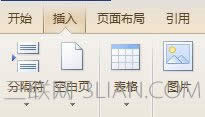
给图片添加题注:单击选中图片,然后单击“引用”选项卡下的“题注”。
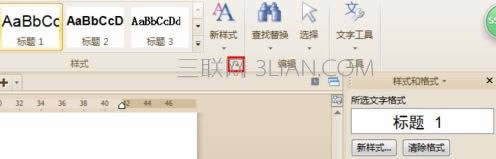
打开“题注”对话框,如果标签中没有满意的,可以单击“新建标签”,这时候打开“新建标签”对话,例如输入“图”,然后单击“确定”。
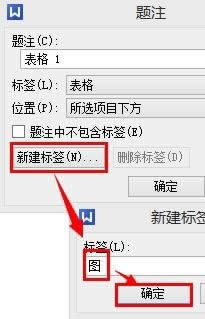
在“题注”对话框,单击“编号”,打开“题注编号”对话框,可以设置题注的格式及包含章节编号等,然后单击“确定”。
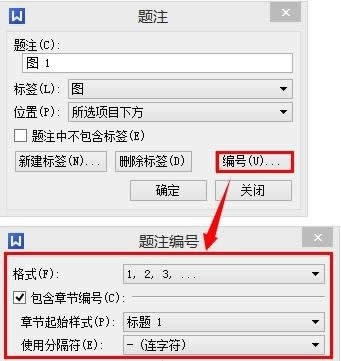
设置好后,在“题注”对话框中单击“确定”。
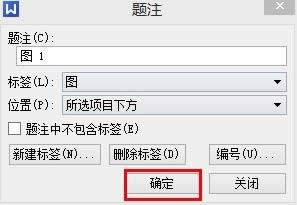
表格题注插入和图片类似。文档中图片和表格插入题注后效果如下图所示。
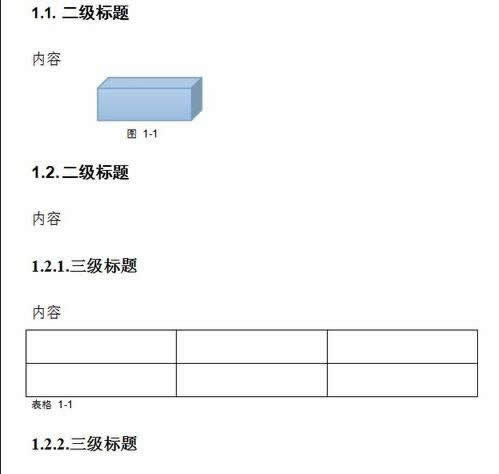 在中国大陆,金山软件公司在政府采购中多次击败微软公司,现的中国大陆政府、机关很多都装有WPS Office办公软件。
在中国大陆,金山软件公司在政府采购中多次击败微软公司,现的中国大陆政府、机关很多都装有WPS Office办公软件。关键词: WPS文字中怎样插入题注